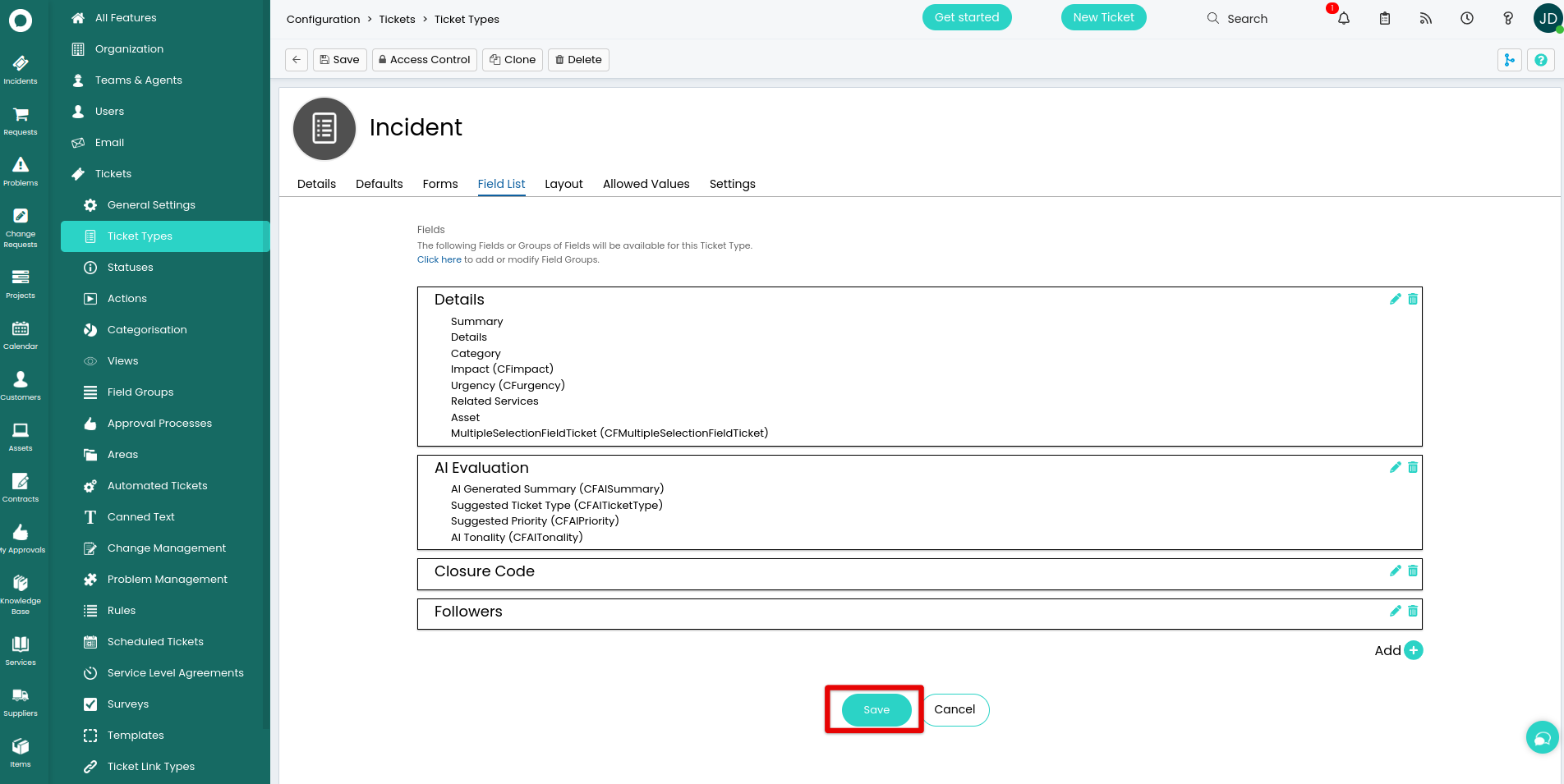Guías de migración de Halo ITSM
¿Cómo generar el secreto del cliente y el ID del cliente en Halo ITSM?
Para facilitar una migración de datos fluida desde o hacia Halo ITSM, necesitas el Servidor de Autorización, el Inquilino, el ID del Cliente y el Secreto del Cliente. De esta manera, puedes conectar tu cuenta de Halo ITSM a Migration Wizard.
A continuación, se presenta una guía sencilla para generar el Secreto del Cliente y el ID del Cliente:
1. Ve a tu cuenta de Halo ITSM.
2. Haz clic en Configuración en la barra lateral izquierda.
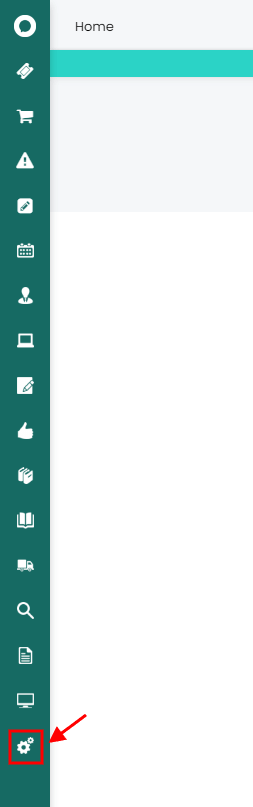
3. Selecciona Integraciones bajo Avanzado.
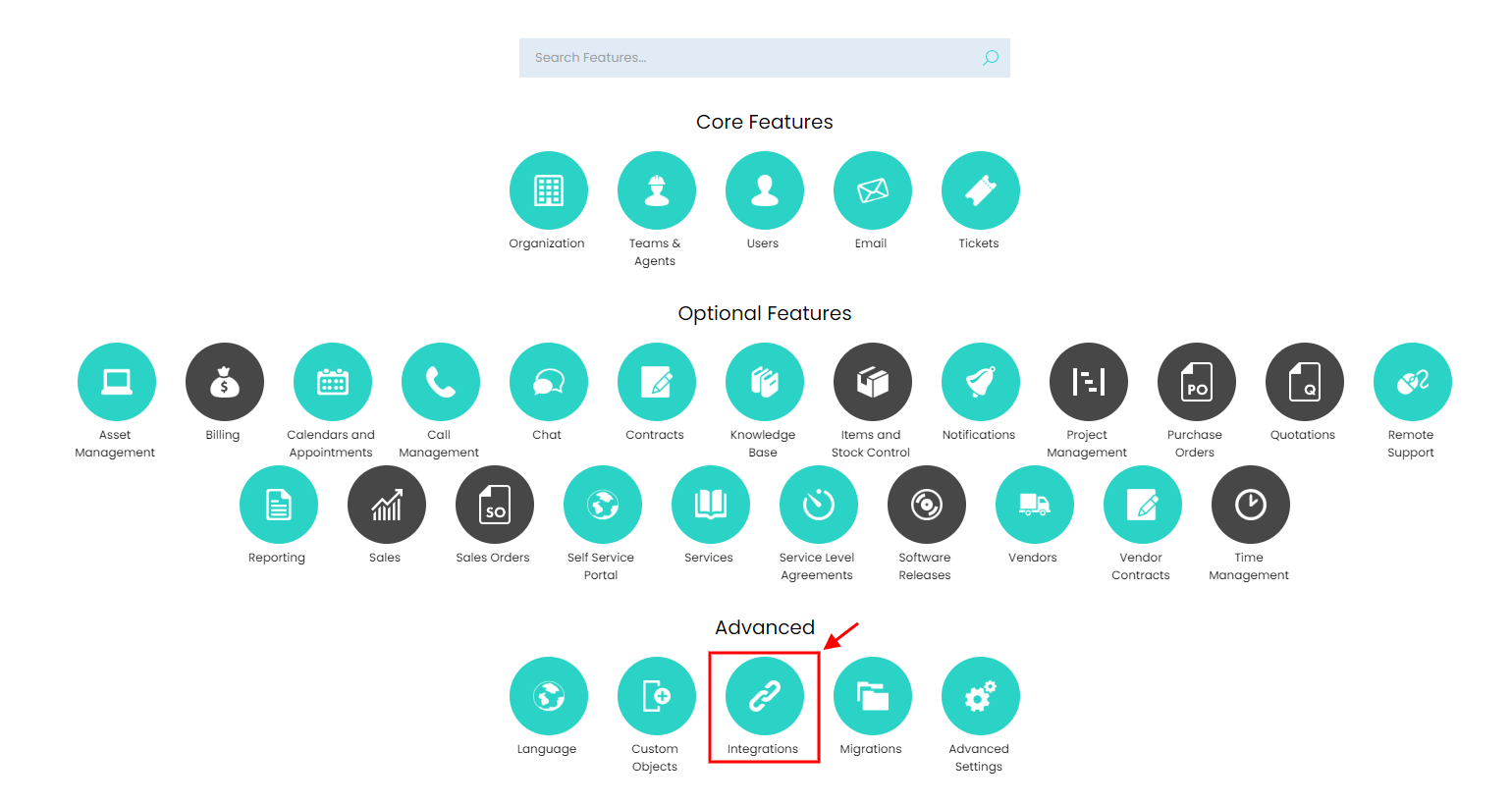
4. Elige Halo ITSM API de un menú desplegable.
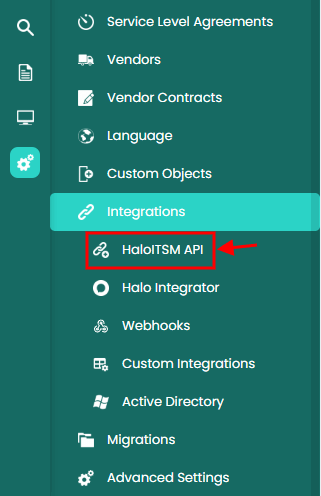
5. Haz clic en Nuevo en la esquina derecha.

6. Haz clic en Ver Aplicación bajo Aplicaciones.
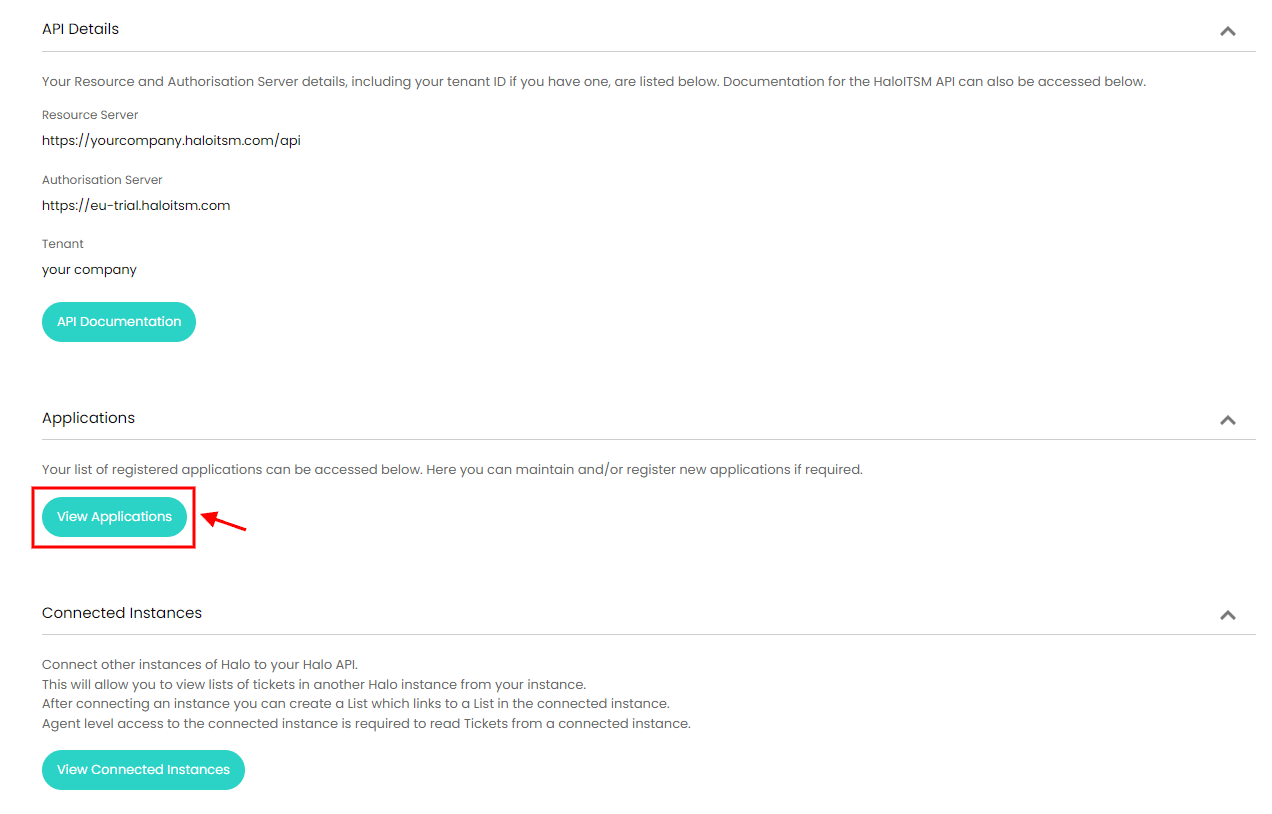
7. Aplica los siguientes ajustes en la pestaña “Detalles”:
- Completa el nombre de la aplicación.
- Marca la casilla junto a activo.
- Selecciona ID del Cliente y Secreto (Servicios) bajo el método de autenticación.
- Elige Agente como tipo de inicio de sesión.
- Selecciona agente como iniciar sesión como.
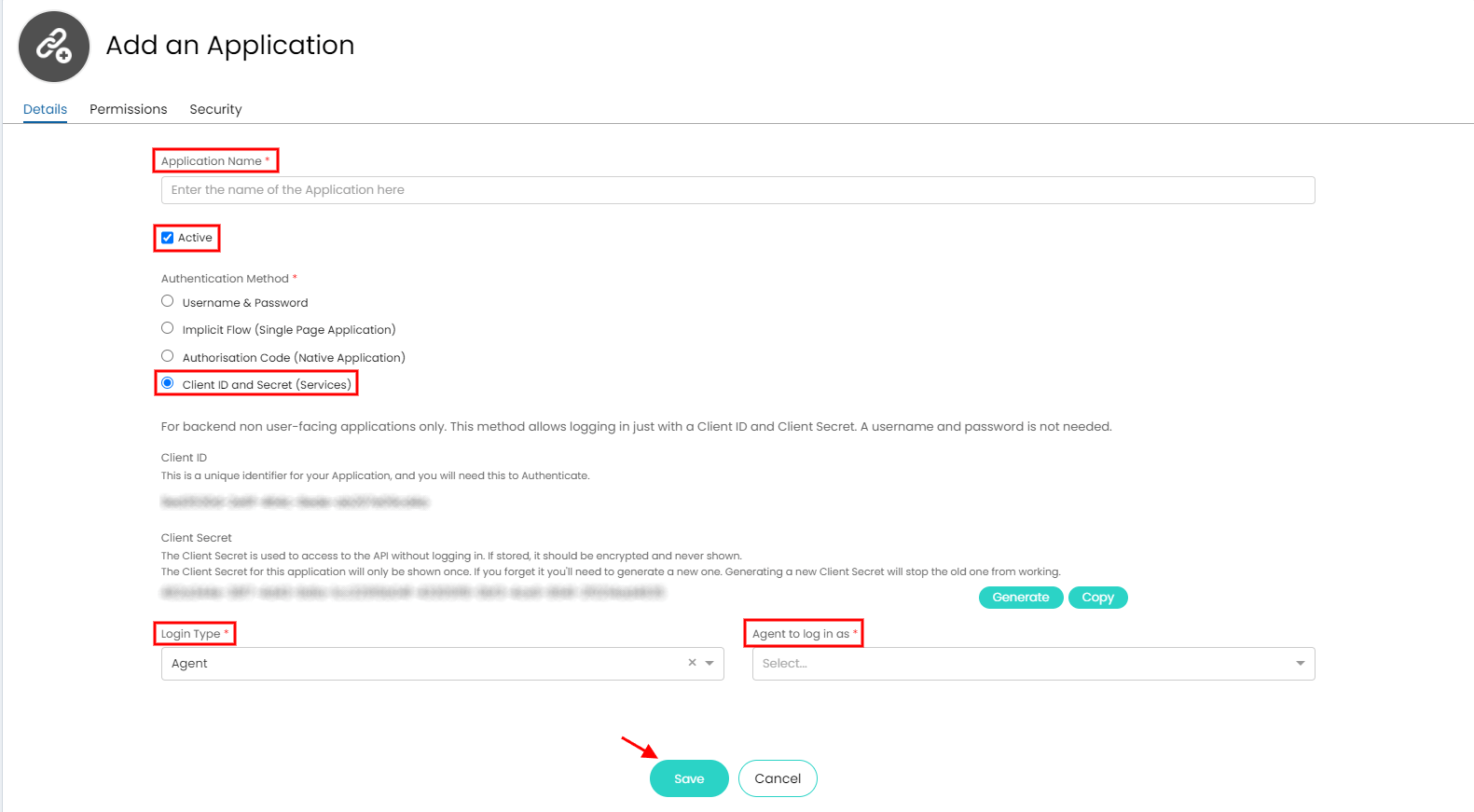
8. Copia el ID del Cliente y el Secreto del Cliente.
9. Marca la casilla junto a Todos en la pestaña “Permisos”.
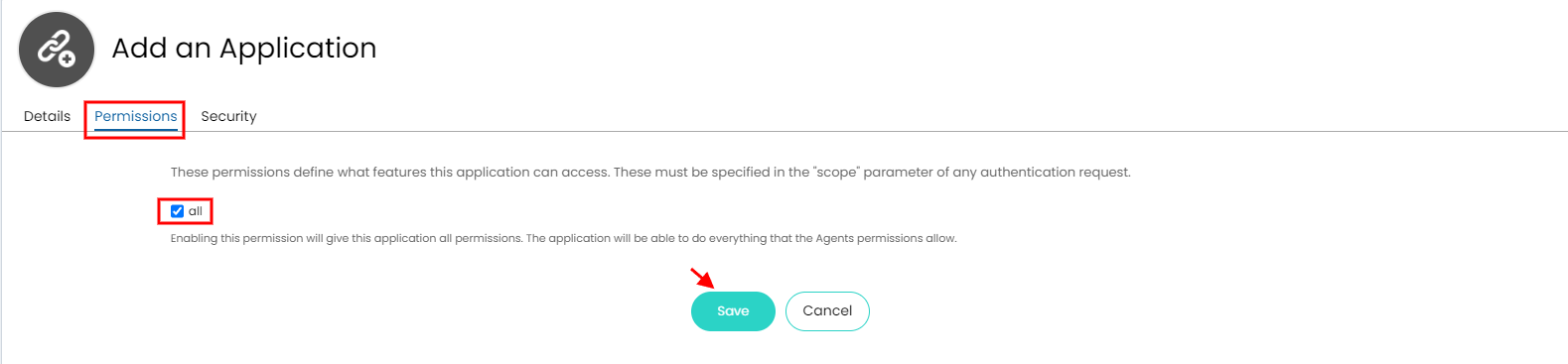
10. Haz clic en Guardar para aplicar los ajustes.
¿Cómo desactivar las notificaciones en Halo ITSM?
Para una migración de datos fluida a Halo ITSM, es vital desactivar las notificaciones. Esta medida de precaución protegerá contra cualquier notificación no deseada que pueda interrumpir el proceso de migración.
A continuación, se presenta una guía sencilla para desactivar las notificaciones en Halo ITSM:
1. Ve a tu Halo ITSM.
2. Presiona el botón Configuración en la barra lateral izquierda.
3. Haz clic en Notificaciones en un menú desplegable.
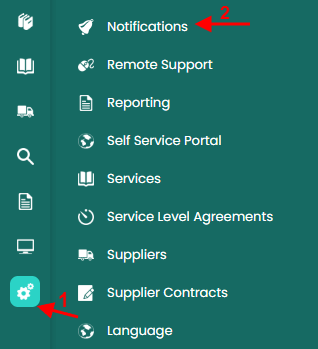
4. Elige Ajustes Generales bajo Características Opcionales.
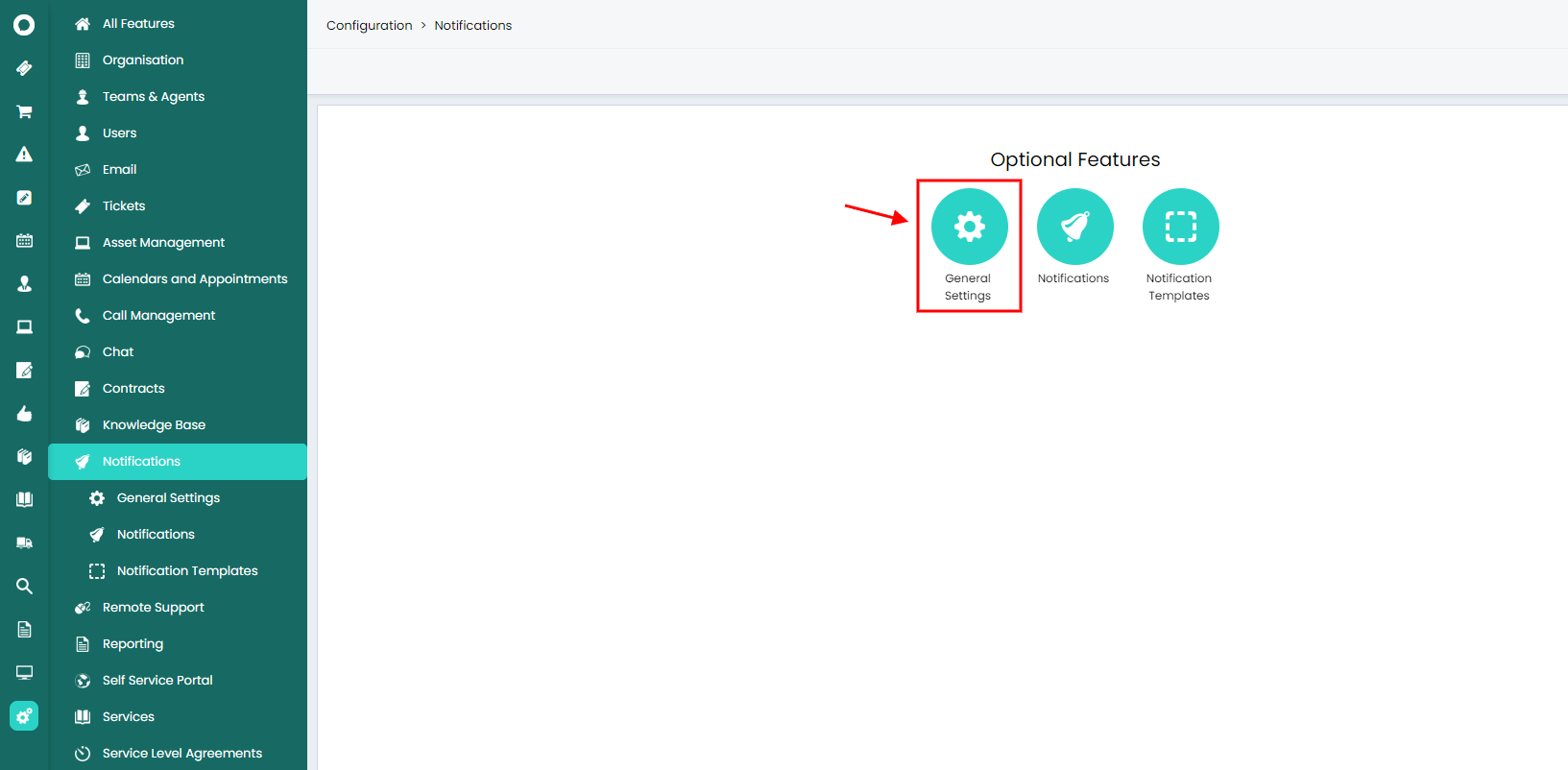
5. Desmarca las casillas junto a todas las opciones de notificación.
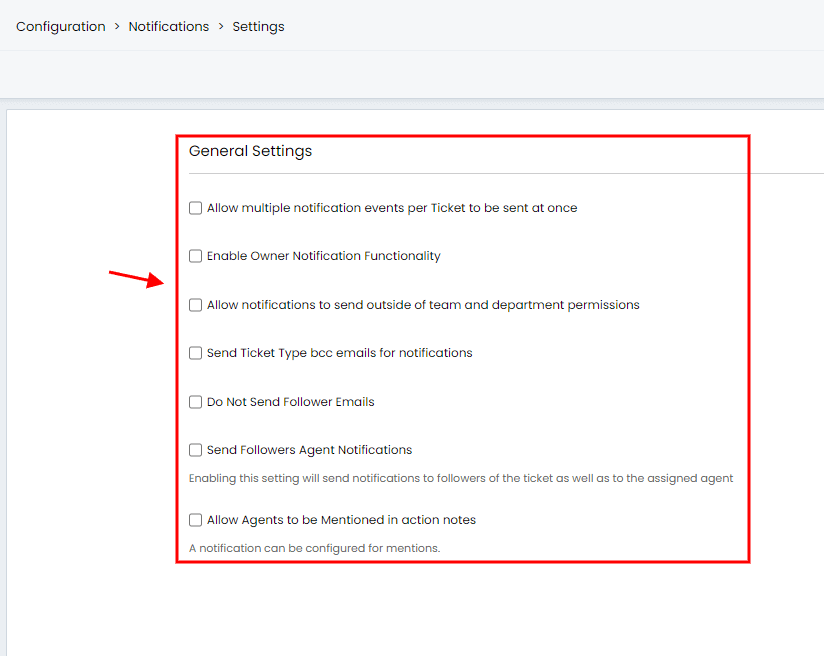
¿Cómo desactivar el Proceso de Aprobación en Halo ITSM?
Para asegurar una migración fluida a Halo ITSM, es crucial desactivar el Proceso de Aprobación. Esto asegura una transferencia precisa de los estados de los tickets como "Abierto" o "Cerrado" a la plataforma de destino.
Sigue estos pasos para desactivar el Proceso de Aprobación:
1. Abre tu cuenta de Halo ITSM.
2. Navega por la navegación izquierda y haz clic en Configuración.
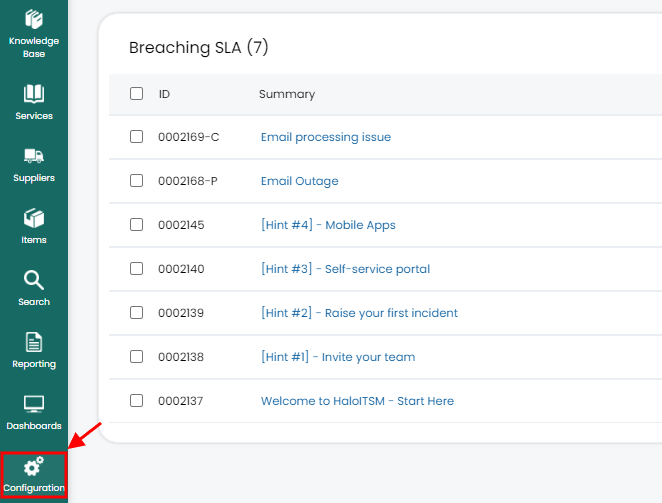
3. Bajo Tickets, selecciona Tipos de Tickets del nuevo menú desplegable.
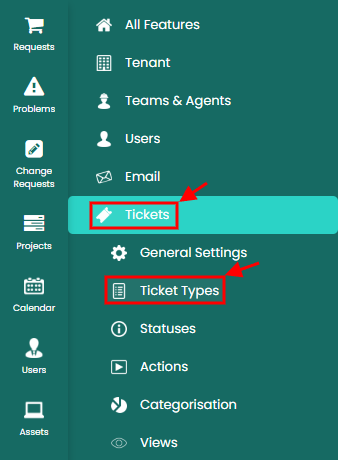
4. Abre cada tipo de ticket que estás migrando a Halo ITSM.
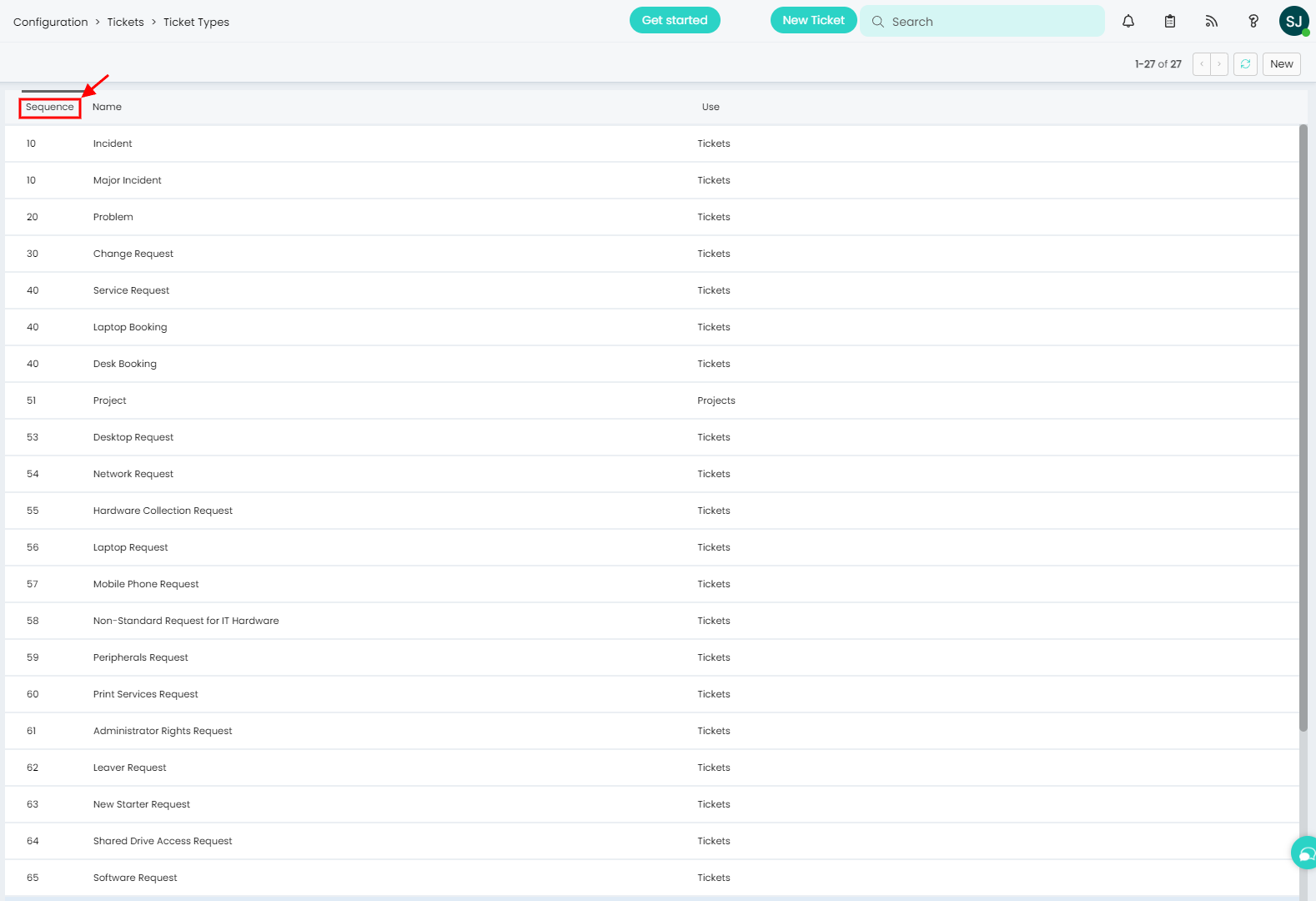
5. Haz clic en Editar.
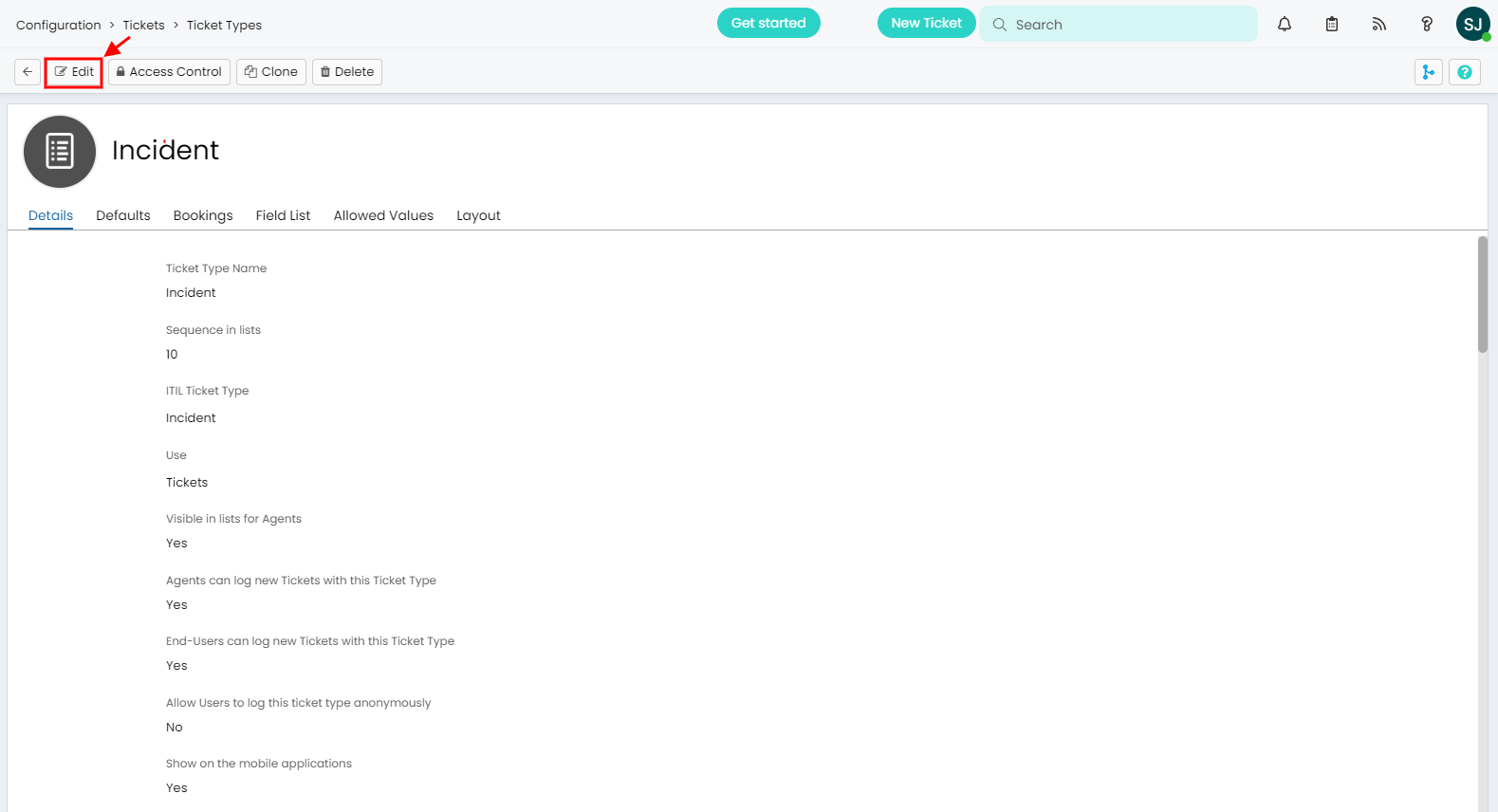
6. En los ajustes predeterminados, elige No en el campo Iniciar un Proceso de Aprobación.
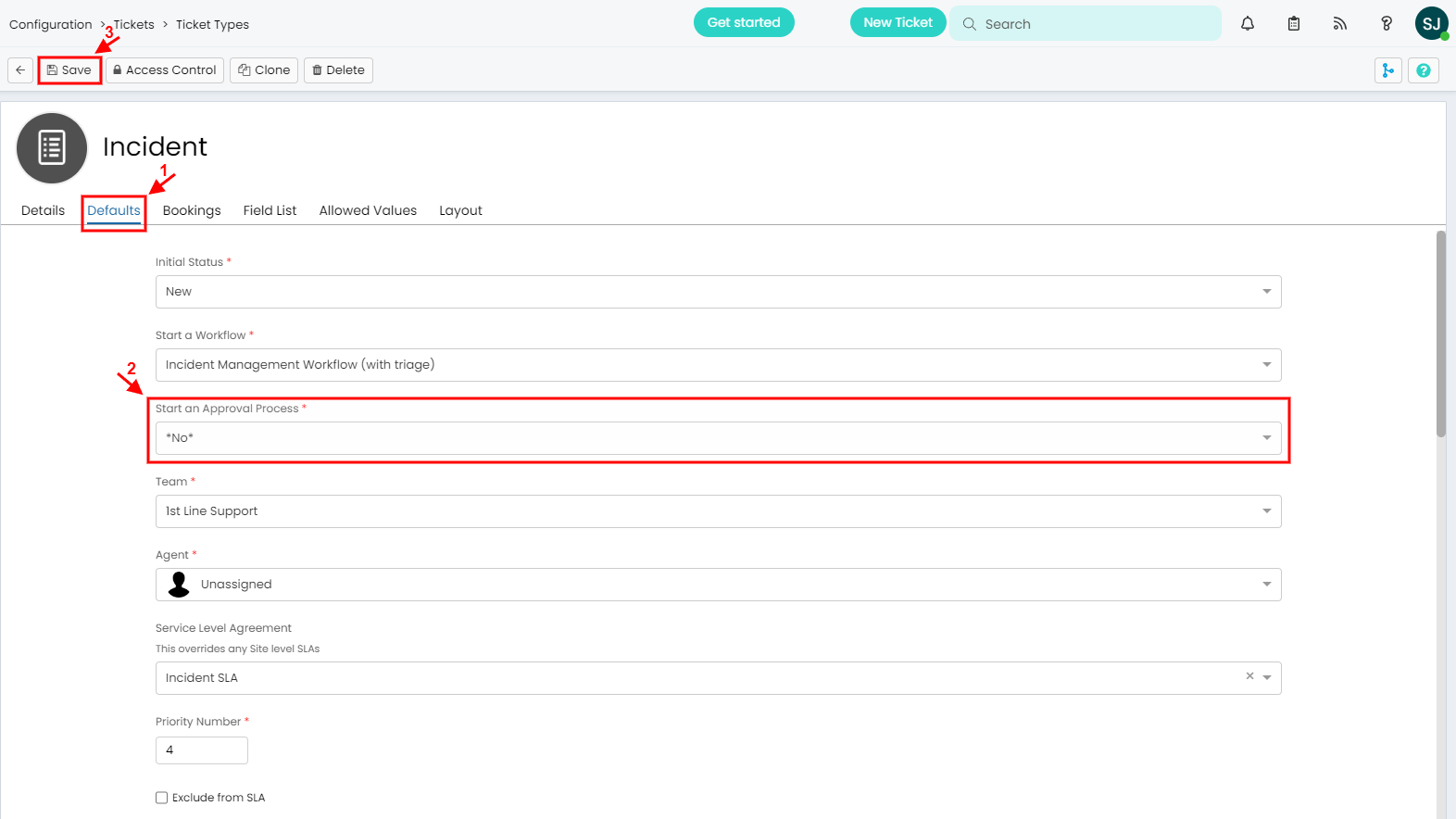
7. Haz clic en Guardar para aplicar los nuevos ajustes.
8. Repite este proceso para cada tipo de ticket que quieras importar.
¿Cómo filtrar datos en Halo ITSM?
Para filtrar datos en Halo ITSM, sigue esta guía:
1. Inicia sesión en Halo ITSM, navega a Informes y elige Fuentes de Datos.
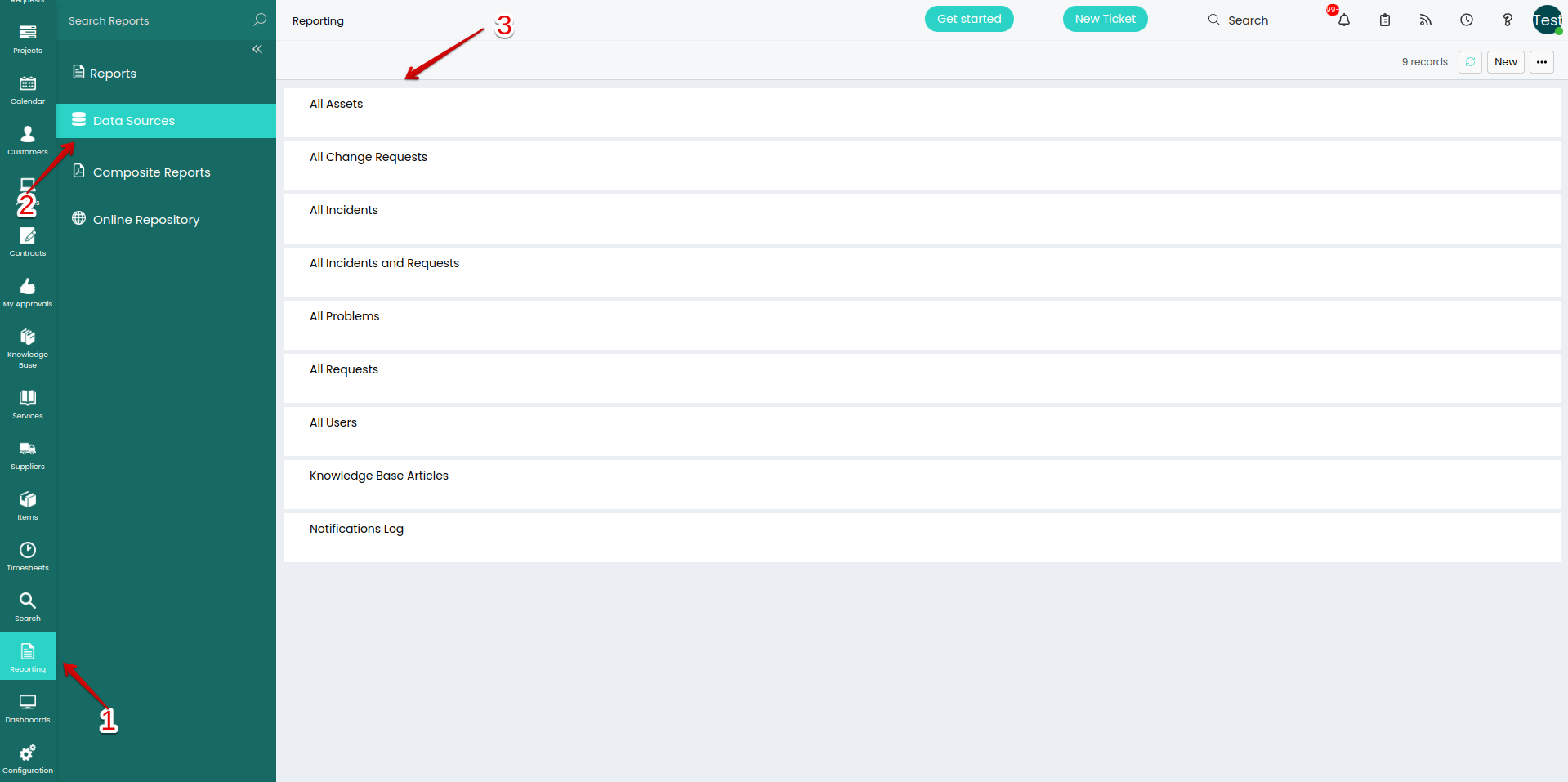
2. Aquí puedes elegir las entidades de datos que deseas filtrar y especificar el período de informes que te interesa, y haz clic en Cargar. En este ejemplo, selecciona Todos los incidentes y solicitudes.
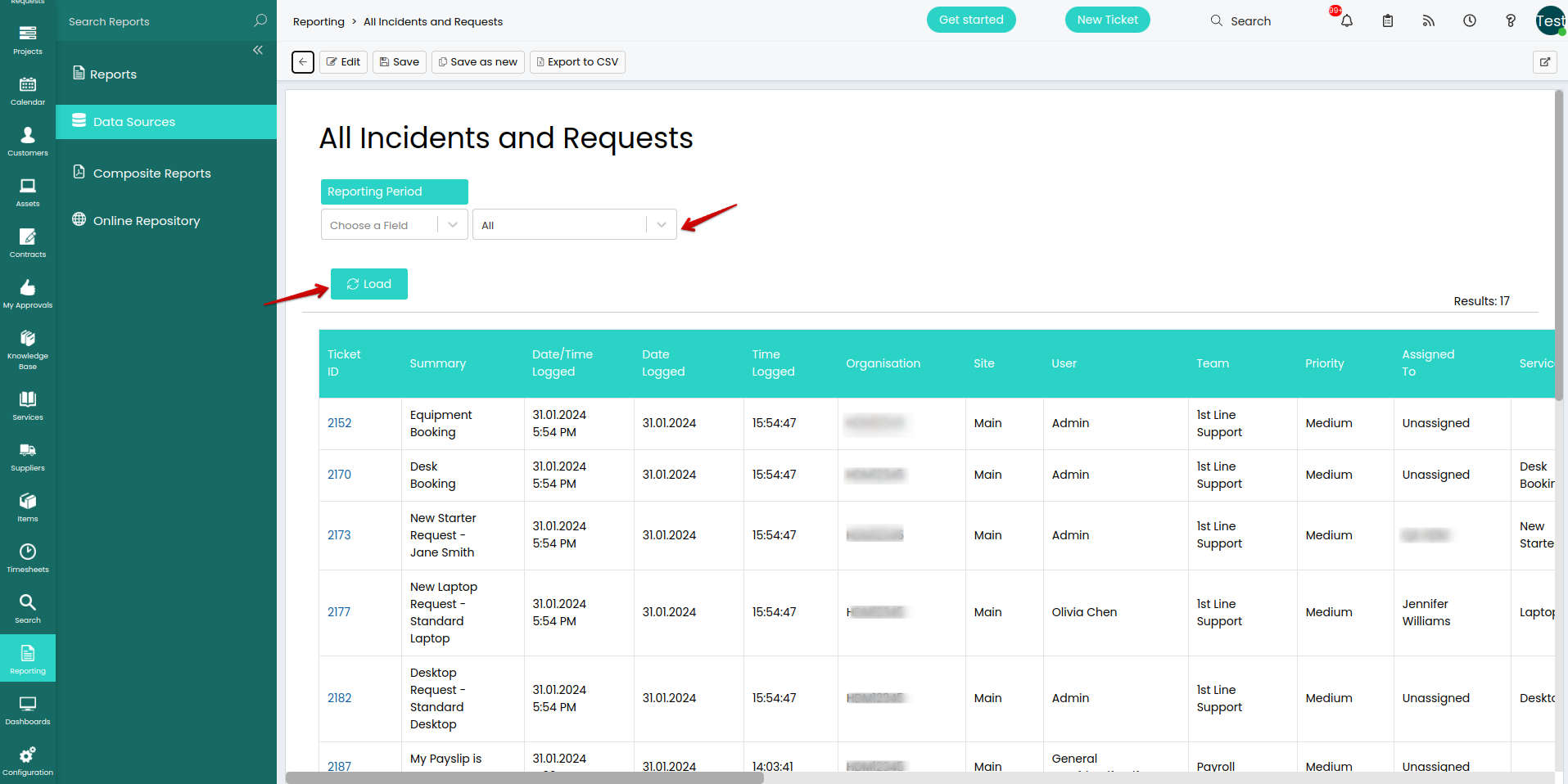
¿Cómo editar los campos requeridos a no requeridos en Halo ITSM?
Para modificar los campos requeridos en los incidentes en Halo Service Desk, necesitas:
- 1. Iniciar sesión en tu cuenta de Halo Service Desk
- 2. Ir a Tickets > Tipos de Tickets
- 3. Elegir Incidentes.
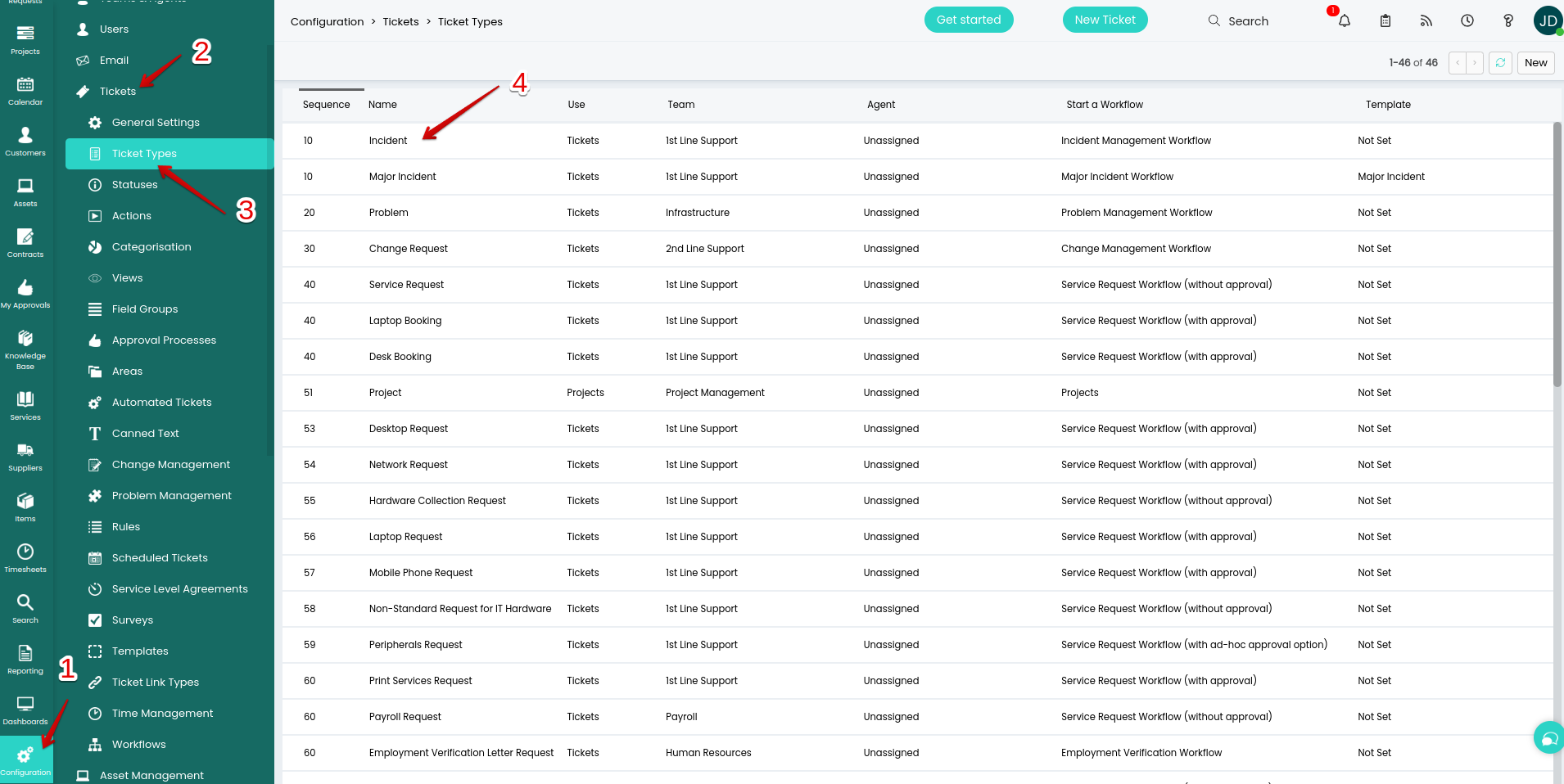
4. Ir a Lista de Campos y hacer clic en editar.
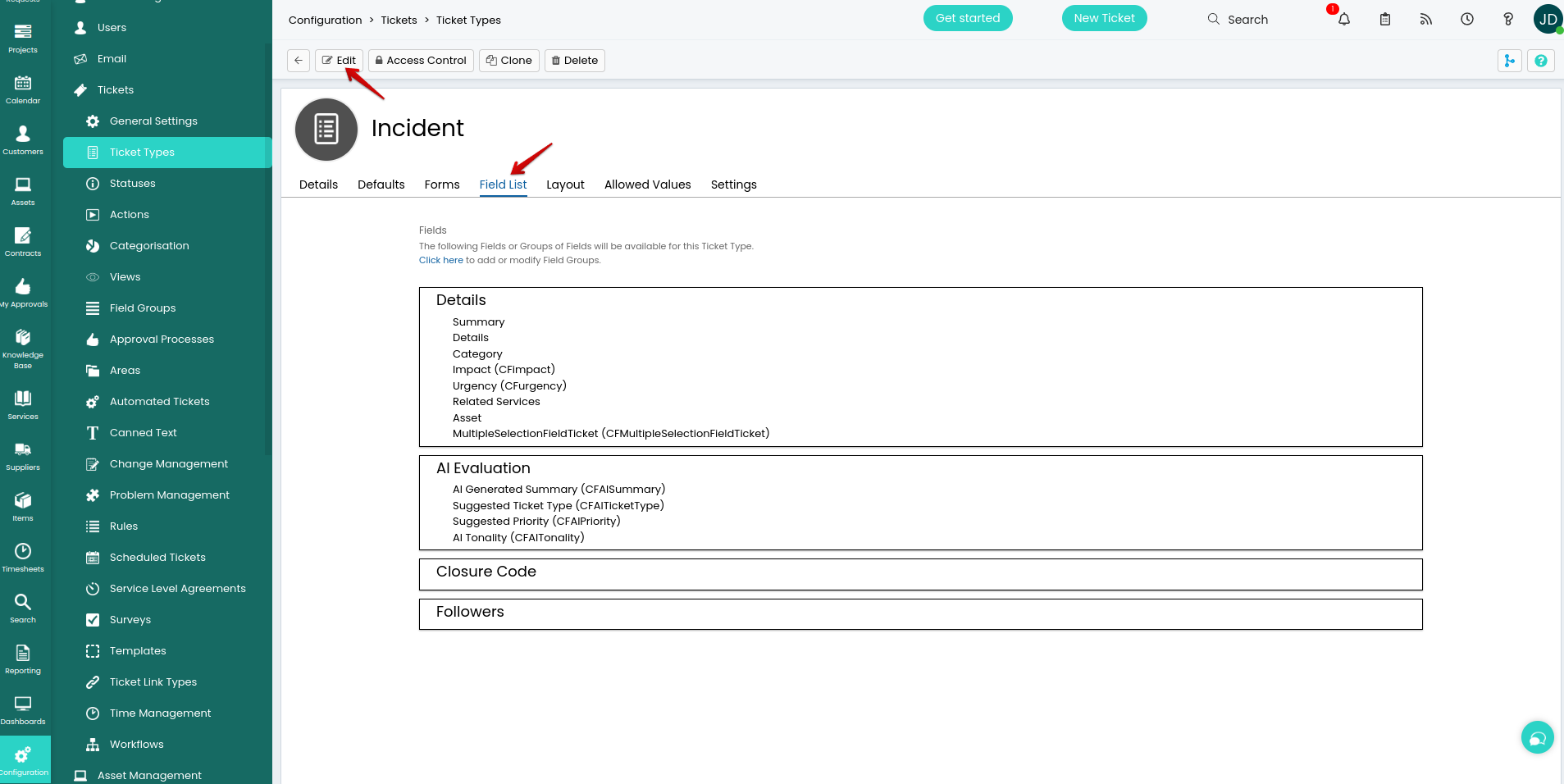
5. Ahora haz clic en el ícono del lápiz para editar los Detalles del Incidente.
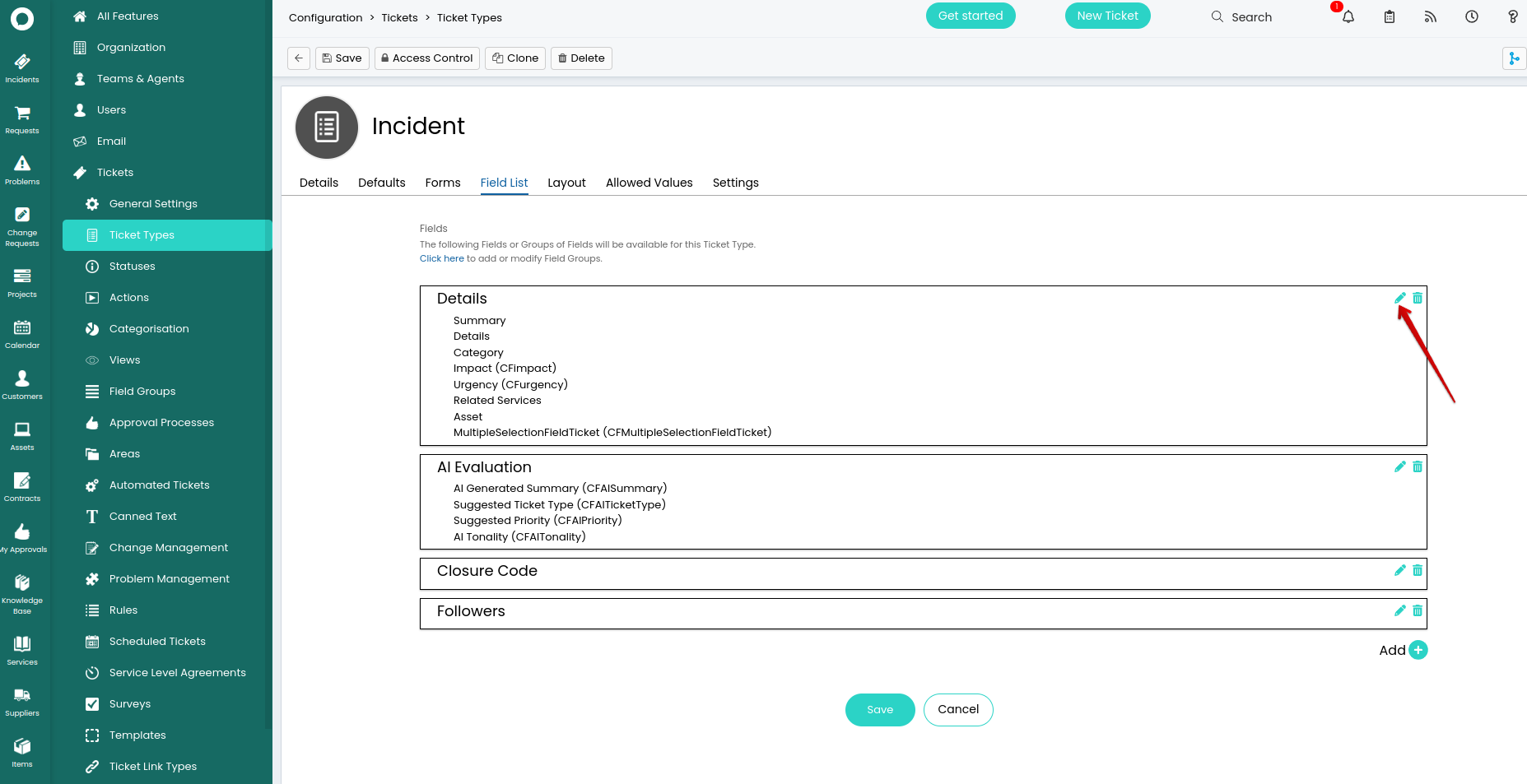
6. En Detalles, selecciona Lista de Campos y haz clic en el ícono del lápiz junto a Categoría para editarla.
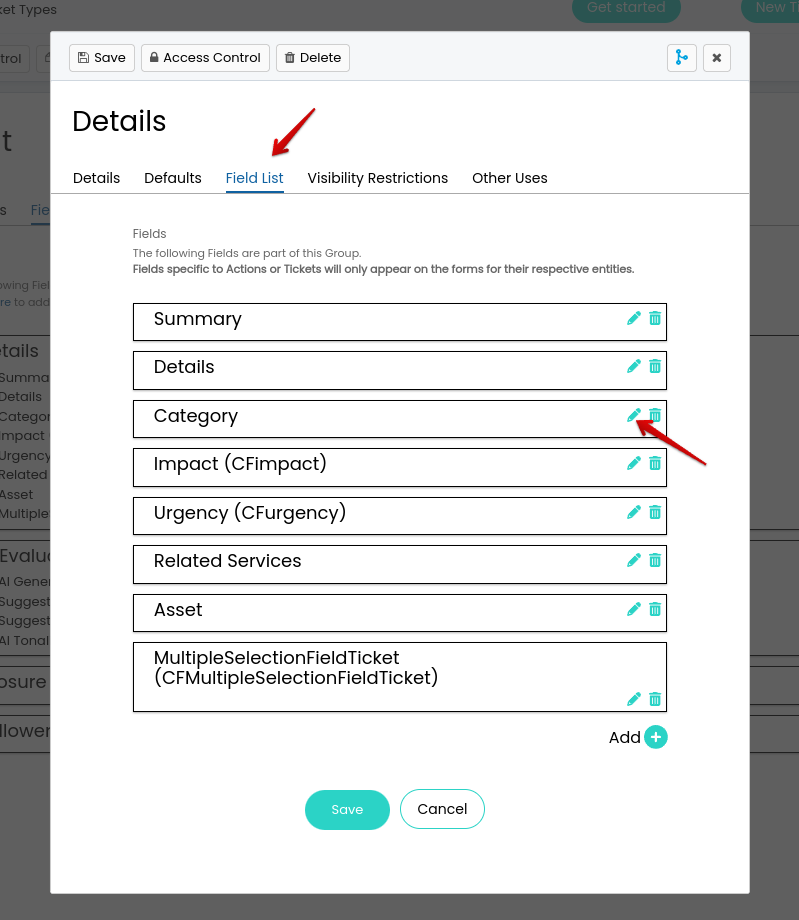
7. Modifica los campos requeridos según tus necesidades específicas de migración.
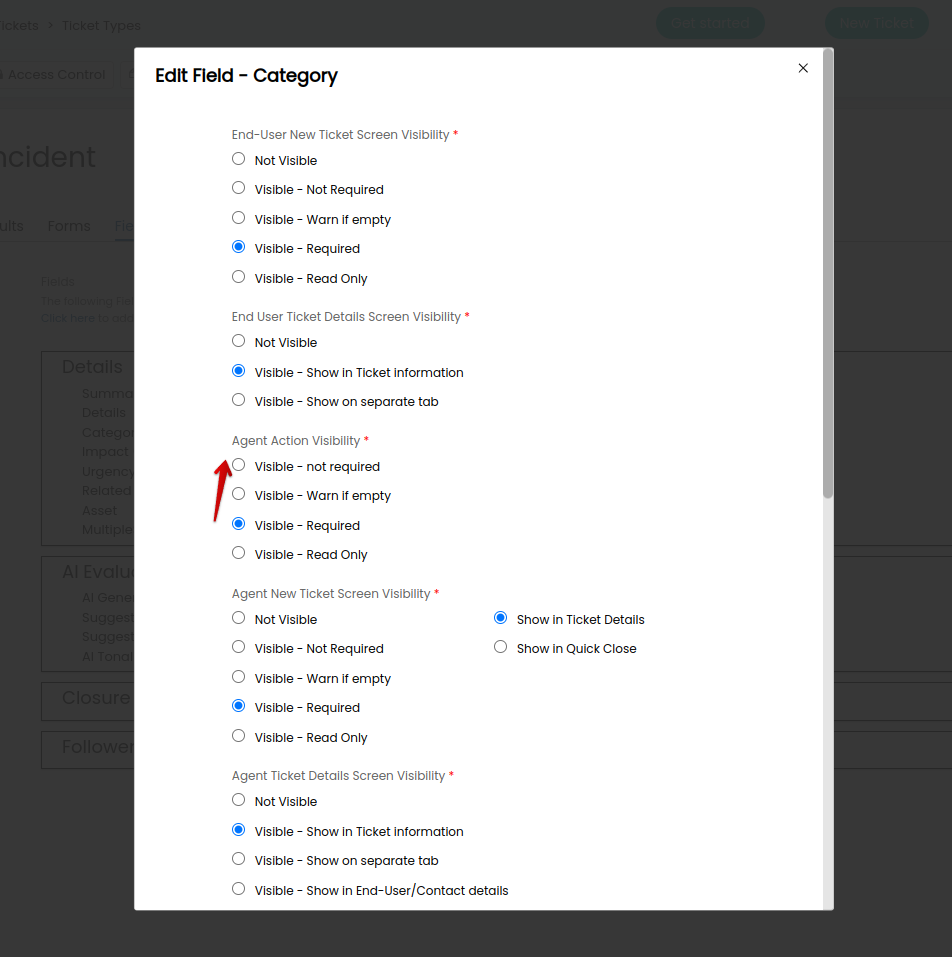
8. Puedes aplicar esta configuración a tickets relacionados también. Una vez terminado, haz clic en el botón Guardar en la parte inferior de esta ventana.
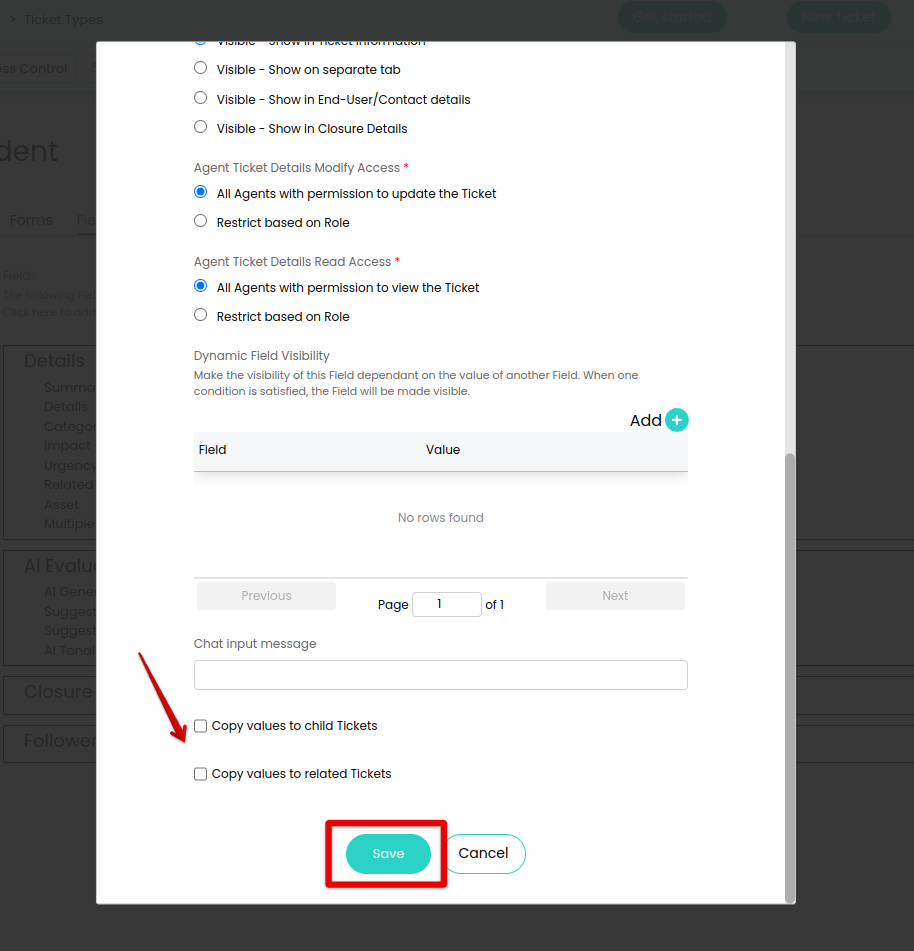
9. Guarda los cambios en los Detalles.
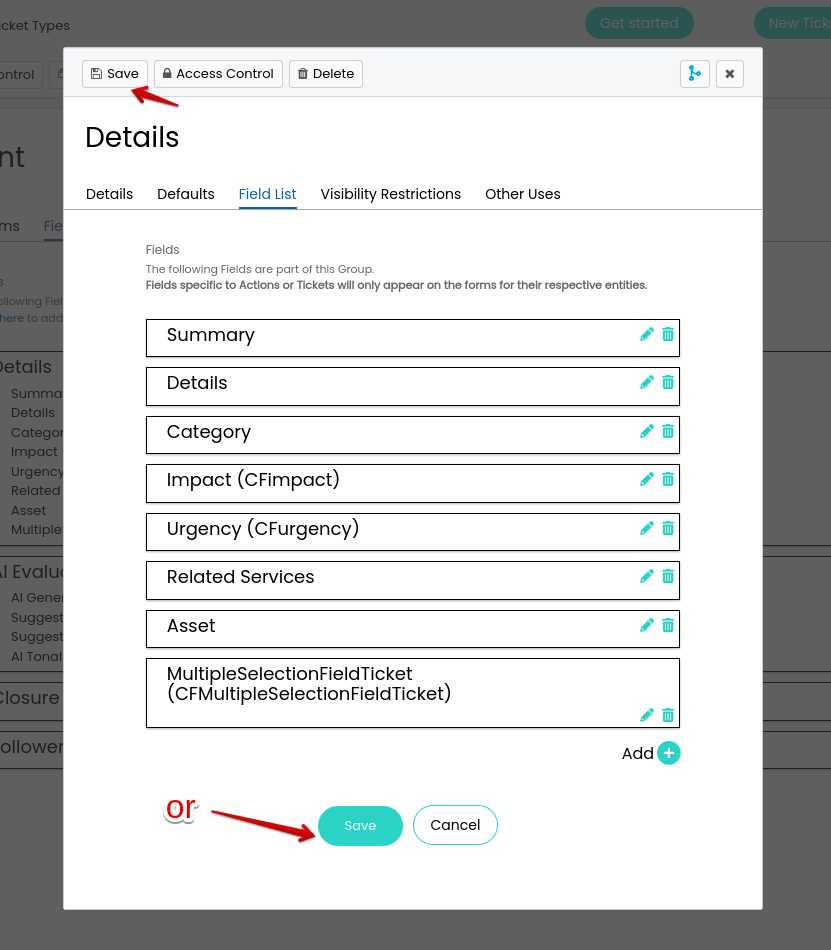
10. Y guarda los cambios en el Incidente.